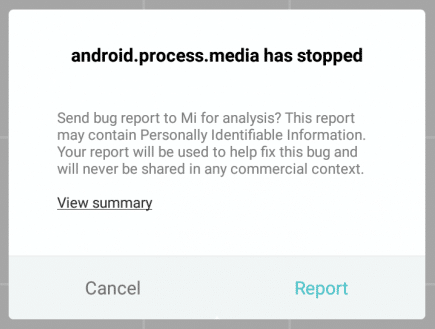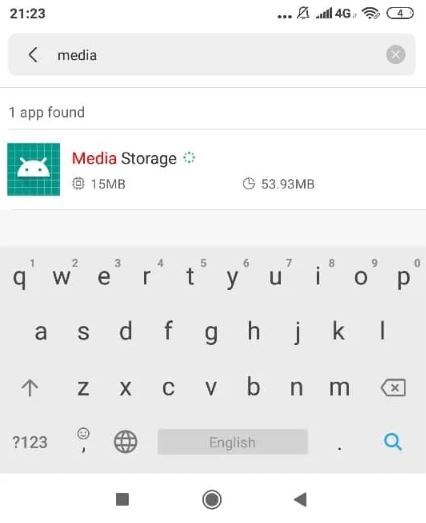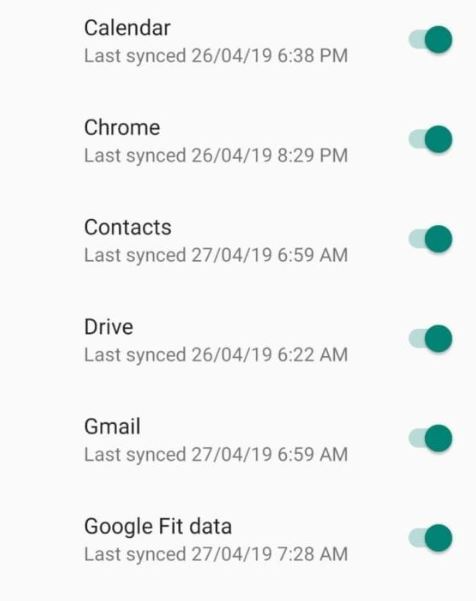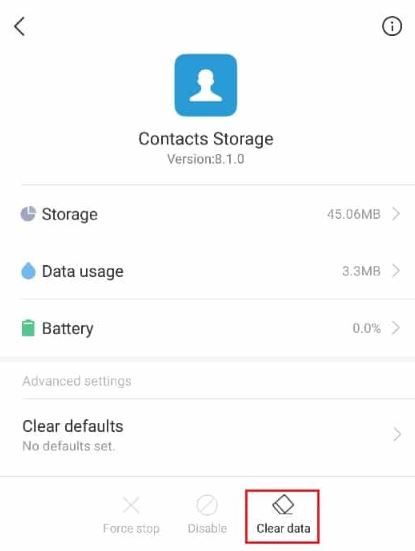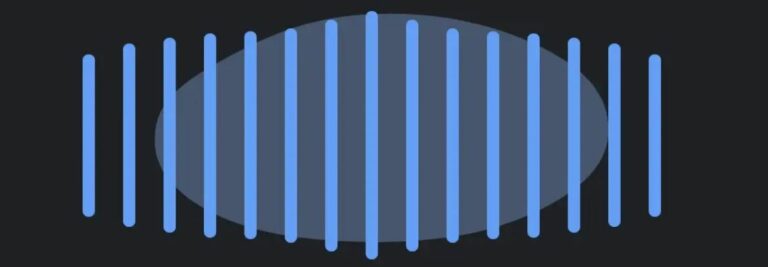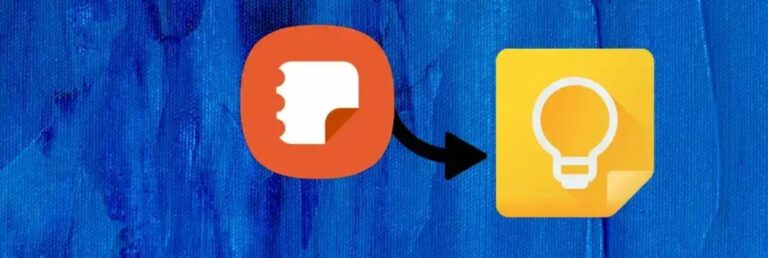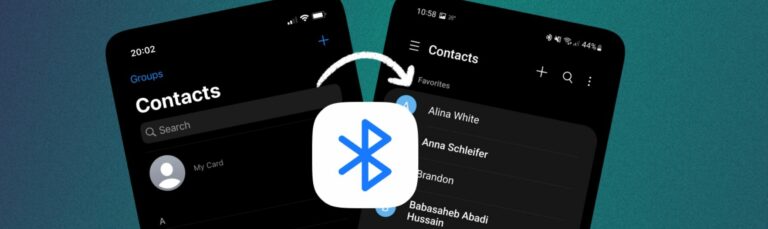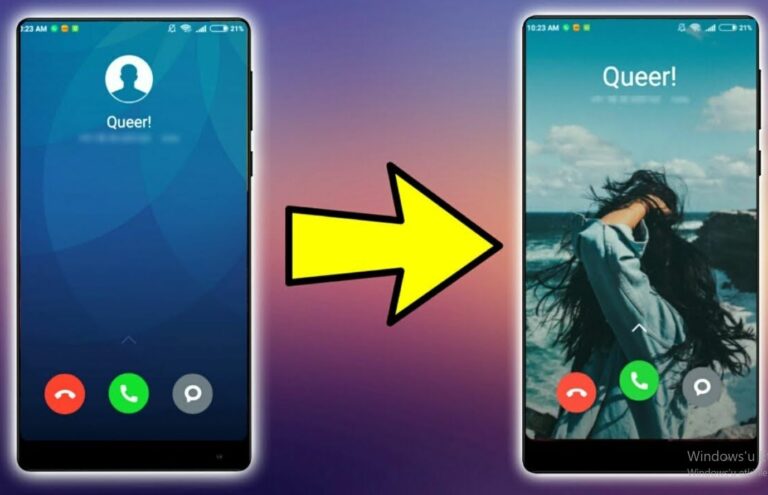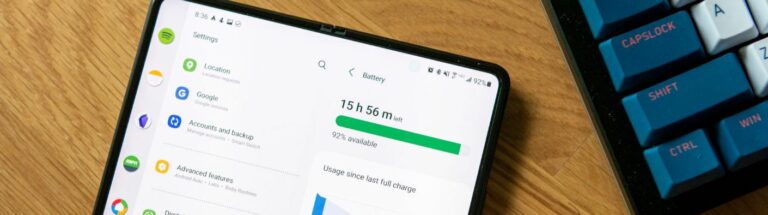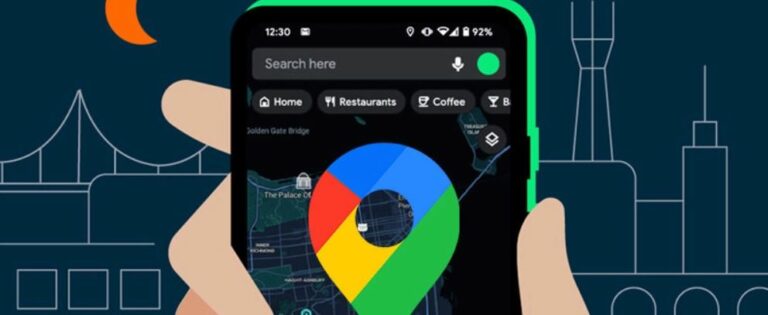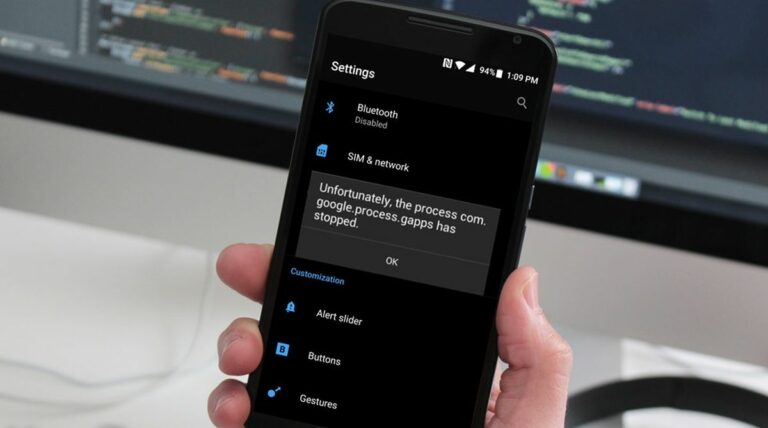Şüphesiz en popüler işletim sistemlerinden birisi Android işletim sistemidir. Oldukça kullanışlı bir ara yüzü, çok fazla özellikleri ve harika bir uygulama marketi ile bilinmektedir ancak tüm işletim sistemleri gibi bazen sorunlar çıkarabilmektedir. Android kullanıcıları bazı zamanlarda beklenmedik hatalar ile karşılaşırlar, bunlardan birisi “Android Process Media İşlemi Durduruldu” hatasıdır. Akıllı telefonunuzda bu hata ile karşılaştığınız düzeltmenin 8 farklı yolunu bulmak için makalemizi okumaya devam edin.
Android Process Media İşlemi Durduruldu Hatası Nedenleri?
- Medya depolama ve indirme yöneticisi problemleri.
- Uygulama sorunları.
- Kötü niyetli casus saldırıları.
- Yanlış işlemler .
- Telefonda üreticinin yazılımını yükseltme hatası.
Android Process Media İşlemi Durduruldu Hatasının Çözümleri
1: Android Önbelleğini ve Verilerini Temizle
Önbelliği ve verileri temizlemek en temel çözüm yollarından birisidir. Özellikle yaşanan bu hata için Google Services Framework ve Google Play Sote önbelleğini ve verilerini temizlemek hatanın çözüm yollarından birisi olabilir.
- Ayarlara girin.
- Uygulama Ayarları bölümüne gidin.
- Yüklü Uygulamalar üzerine dokunun.
- Google Services Framework bulun ve üzerine dokunun.
- Önbelleği ve verileri temizle seçeneklerini uygulayın.
Bunu yaptıktan sonra yine aynı seçenekleri takip ederek Google Play Store uygulamasını bulun ve önbellek ile verileri temizleyin. Bu işlemleri yaptıktan sonra akıllı telefonunuzu yeniden başlatın ve Android Process Media hatasının çözülüp çözülmediğini kontrol edin.
2: Medya Depolama ve İndirme Yöneticisini Etkisiz Hale Getirin
- Ayarlara girin.
- Uygulama ayarlarına girin.
- Yüklü Uygulamalar seçeneğine dokunun.
- Sağ üst köşede bulunan üç noktalı menü simgesine dokunup “Tüm Uygulamaları Göster” seçin.
- Daha sonra Medya depolama ve indirme yöneticisi uygulamasını bulun.
- Uygulamaya girin ve “Durdurmaya Zorla” seçeneğine dokunun.
- Bu işlemi benzer şekilde İndirme Yöneticisi için de uygulayın.
3: Google Sync’i devre dışı bırakın
- Ayarlara girin.
- Hesaplara ardından Senkronizasyon seçeneğine gidin.
- Google’a girin.
- Google hesabınızla ilgili tüm senkronizasyon seçeneklerinin işaretlerini kaldırın.
- Akıllı cihazınızı kapatın.
- Tekrar açın ve hatanın düzelip düzelmediğini kontrol edin.
4: Eşitleme Ayarlarını Yeniden Etkinleştirin
- Ayarlara girin.
- Uygulama ayarları bölümüne gidin.
- Google Play Store, Google Services Framework, Medya Depolama ve İndirme yöneticisini etkinleştirin.
- Ayarlara tekrar gidin.
- Hesaplar daha sonra Senkronizasyon seçeneğine gidin.
- Google’a girin.
- Google hesabınızın senkronizasyon seçeneğini açın.
- Android cihazınızı yeniden başlatın.
5: Uygulama Tercihlerini Sıfırlayın
- Ayarlara girin.
- Uygulama ayarlarına gidin.
- Yüklü Uygulamalara dokunun.
- Daha sonra sağ üst köşede bulunan üç noktalı simgeye dokunun ve “Uygulama tercihlerini sıfırla” seçeneğini seçin.
- Karşınıza çıkacak ekranda “Uygulamaları sıfırla” seçeneğine tıklayın.
- Cihazınızı yeniden başlatın ve hatanın çözülüp çözülmediğini kontrol edin.
6: Kişileri ve Kişi Depolamayı Temizle
- Ayarlara girin.
- Uygulama ayarına girin.
- Yüklü uygulamalar üzerine dokunun.
- Sağ üst köşede bulunan üç noktalı menü simgesine dokunun ve “Tüm uygulamaları göster” seçeneğini seçin.
- Daha sonra kişiler deposunu bulun ve üzerine dokunun.
- Hem verileri hem de önbelleği temizleyin.
- Yukarıda ki işlemlerin aynısını “Kişiler ve Arama” uygulaması içinde gerçekleştirin.
7: İşletim Sistemini Güncelleyin
- Bir WiFi’ye bağlanın.
- Ayarlara gidin.
- Telefon hakkında menüsüne girin.
- “Sistem güncellenmesi” veya “Yazılım Güncellemesi” üzerine dokunun.
- “Güncellemeleri kontrol et” gidin.
- En son güncellemeyi telefonunuza uygulayın.
8: Fabrika Ayarlarına Sıfırlayın
Yukarıda ki 7 farklı çözüm yolu başarılı olamadıysa maalesef yapabileceğiniz en son şey telefonunuzu fabrika ayarlarına sıfırlamaktır. Tüm yedeklerinizi güvenli bir şekilde alın ve fabrika ayarlarına sıfırlayın.